Trong thời đại số, Internet đã trở thành một phần không thể thiếu của cuộc sống. Tuy nhiên, cùng với những lợi ích to lớn, nó cũng tiềm ẩn nhiều rủi ro khi có vô số website chứa nội dung tiêu cực, không phù hợp hoặc đơn giản là gây xao nhãng. Việc truy cập không kiểm soát vào các trang web này có thể ảnh hưởng xấu đến trẻ em, làm giảm hiệu suất làm việc của người lớn và thậm chí gây ra các nguy cơ về an ninh mạng. Đây là một vấn đề phổ biến mà nhiều gia đình và doanh nghiệp đang phải đối mặt hàng ngày.
May mắn thay, chúng ta hoàn toàn có thể kiểm soát được những nội dung này. Chặn website là một giải pháp hiệu quả giúp bạn tạo ra một môi trường Internet an toàn và lành mạnh hơn. Bằng cách ngăn chặn truy cập đến các trang web không mong muốn, bạn có thể bảo vệ con cái khỏi nội dung độc hại và giúp bản thân tập trung hơn vào công việc. Bài viết này sẽ cung cấp một cái nhìn tổng quan và hướng dẫn chi tiết về các phương pháp chặn website cơ bản, từ việc chỉnh sửa file hệ thống trên Windows đến sử dụng các phần mềm chuyên dụng và tiện ích mở rộng trên trình duyệt.
Các phương pháp chặn website trên Windows qua file hosts
Một trong những cách mạnh mẽ và hiệu quả nhất để chặn trang web trực tiếp trên hệ điều hành Windows là sử dụng file hosts. Phương pháp này không đòi hỏi cài đặt thêm phần mềm và có tác dụng trên toàn bộ hệ thống, áp dụng cho tất cả các trình duyệt. Đây là giải pháp lý tưởng cho những ai muốn kiểm soát truy cập ở mức độ cơ bản nhưng bền vững.
File hosts là gì và vai trò trong kiểm soát truy cập
Bạn có thể hình dung file hosts giống như một cuốn danh bạ đặc biệt trên máy tính. Khi bạn gõ một địa chỉ website (ví dụ: www.google.com) vào trình duyệt, máy tính sẽ phải tìm địa chỉ IP tương ứng của trang web đó để kết nối. Thông thường, quá trình này được thực hiện bởi một máy chủ DNS (Domain Name System). Tuy nhiên, trước khi hỏi DNS, máy tính của bạn sẽ kiểm tra file hosts trước tiên.
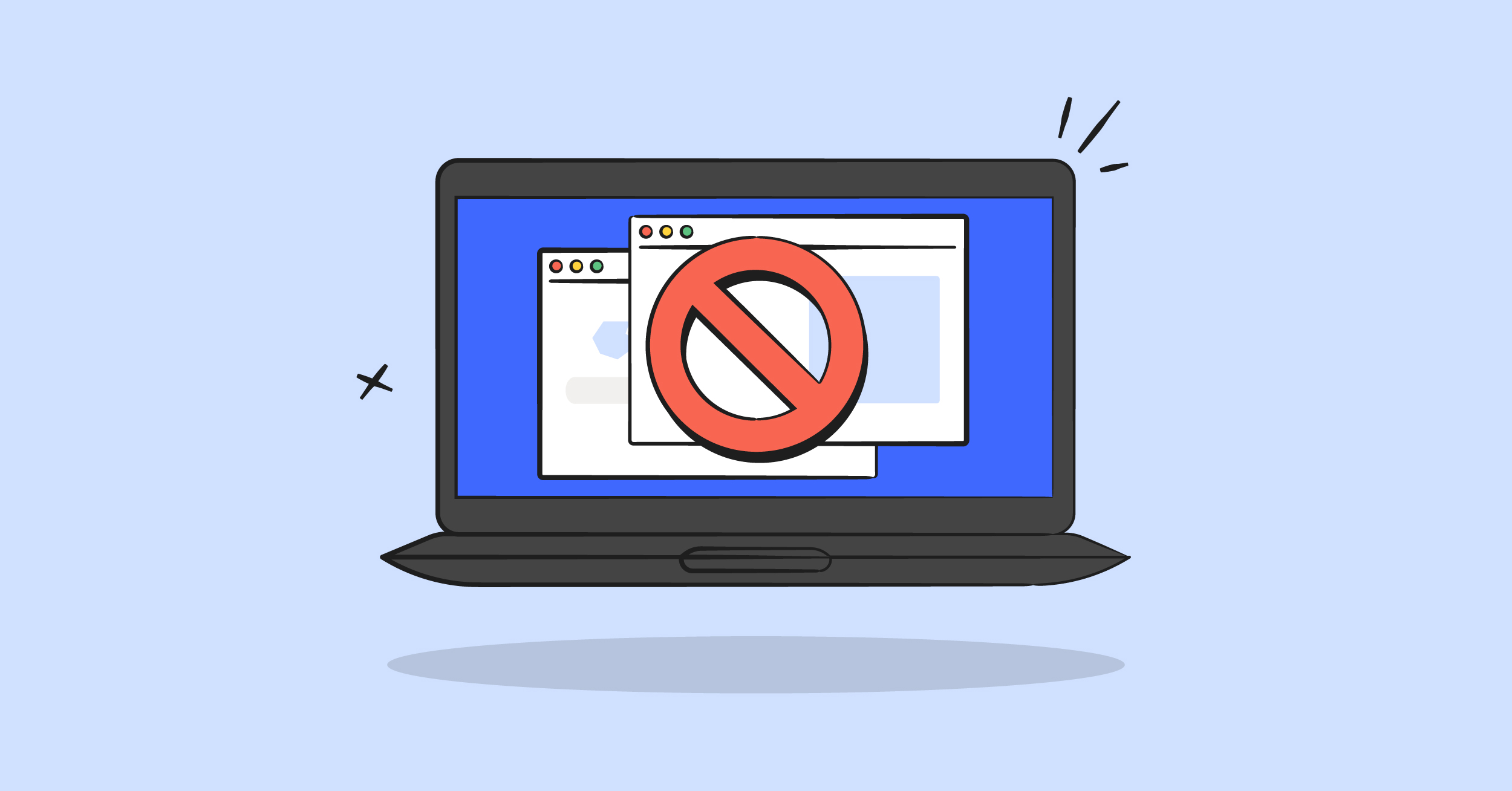
File hosts cho phép bạn tự định nghĩa một địa chỉ IP cho một tên miền cụ thể. Bằng cách lợi dụng cơ chế này, chúng ta có thể chuyển hướng các trang web không mong muốn đến một địa chỉ không tồn tại hoặc địa chỉ nội bộ của máy tính (loopback address, thường là 127.0.0.1). Khi trình duyệt cố gắng truy cập trang web bị chặn, nó sẽ được chỉ đến địa chỉ này và không thể tải được nội dung, dẫn đến việc chặn truy cập thành công. Đây là một phương pháp tương tự giúp bảo vệ mạng khỏi firewall là gì và hoạt động trong việc blacklist là gì.
Hướng dẫn chi tiết cách chỉnh sửa file hosts để chặn website
Việc chỉnh sửa file hosts đòi hỏi quyền quản trị viên (Administrator) trên máy tính của bạn. Dù nghe có vẻ kỹ thuật, các bước thực hiện lại khá đơn giản. Hãy làm theo hướng dẫn dưới đây một cách cẩn thận.
Đầu tiên, bạn cần mở Notepad với quyền Administrator. Hãy nhấn nút Start, gõ “Notepad”, sau đó nhấp chuột phải vào ứng dụng Notepad và chọn “Run as administrator”.

Tiếp theo, trong Notepad, bạn vào File > Open. Hãy điều hướng đến đường dẫn sau: C:\Windows\System32\drivers\etc. Ở góc dưới bên phải của cửa sổ Open, hãy chuyển từ “Text Documents (*.txt)” thành “All Files (*.*)” để có thể thấy được file hosts. Bây giờ, bạn hãy chọn file “hosts” và nhấn Open.
Để chặn một website, bạn cần thêm một dòng mới vào cuối file theo cú pháp: 127.0.0.1 ten_website_can_chan. Ví dụ, để chặn Facebook và YouTube, bạn sẽ thêm hai dòng sau: 127.0.0.1 www.facebook.com127.0.0.1 www.youtube.com
Bạn nên thêm cả phiên bản có www và không có www để đảm bảo việc chặn được hiệu quả nhất. Sau khi đã thêm tất cả các trang web bạn muốn chặn, hãy vào File > Save để lưu lại thay đổi. Đôi khi, bạn cần khởi động lại máy tính hoặc xóa bộ nhớ cache DNS để thay đổi có hiệu lực ngay lập tức. Việc xóa cache DNS cũng là một biện pháp quan trọng được hướng dẫn chi tiết trong bài Tấn công mạng là gì.
Sử dụng phần mềm hỗ trợ để chặn website
Nếu việc chỉnh sửa file hosts có vẻ phức tạp hoặc bạn cần những tính năng kiểm soát nâng cao hơn, sử dụng phần mềm của bên thứ ba là một lựa chọn tuyệt vời. Các ứng dụng này thường cung cấp giao diện thân thiện, dễ sử dụng cùng nhiều tùy chọn mạnh mẽ để quản lý truy cập Internet một cách linh hoạt.
Các phần mềm chặn website phổ biến và tính năng nổi bật
- Cold Turkey Blocker: Đây là một trong những công cụ mạnh mẽ nhất dành cho việc tăng năng suất. Nó không chỉ chặn website mà còn có thể chặn cả ứng dụng trên máy tính. Bạn có thể lên lịch chặn theo giờ, theo ngày hoặc kích hoạt chế độ khóa cứng mà không thể tắt được cho đến khi hết thời gian đã định.
- Net Nanny: Là một giải pháp toàn diện dành cho các bậc phụ huynh. Net Nanny sử dụng trí tuệ nhân tạo để lọc nội dung theo thời gian thực, chặn các trang web không phù hợp, theo dõi thời gian sử dụng thiết bị và thậm chí giám sát hoạt động trên mạng xã hội. Đây là một ứng dụng giúp thực hiện hiệu quả Parental Control là gì.
- Freedom: Phần mềm này giúp bạn chặn các trang web và ứng dụng gây xao nhãng trên tất cả các thiết bị của mình cùng lúc, từ máy tính Windows, Mac cho đến điện thoại iOS và Android. Freedom rất phù hợp cho những ai muốn tạo ra một không gian làm việc tập trung tuyệt đối.
- BlockSite: Một tiện ích mở rộng trình duyệt phổ biến, nhưng cũng có phiên bản ứng dụng. Nó cho phép bạn tạo danh sách chặn tùy chỉnh và lên lịch các phiên làm việc tập trung (pomodoro).
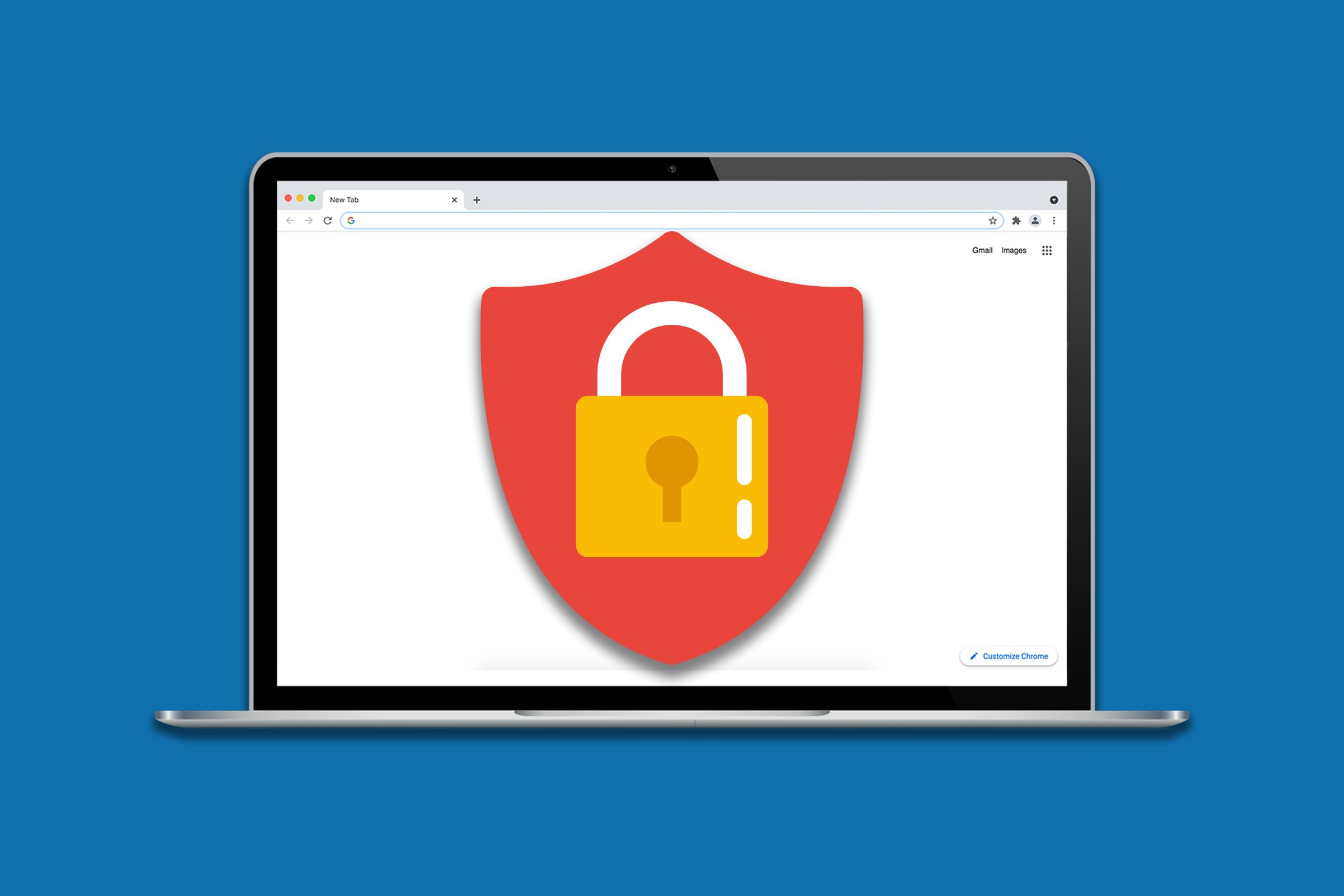
Các phần mềm này thường đi kèm với các tính năng hữu ích như bảo vệ bằng mật khẩu để ngăn người khác thay đổi cài đặt, tạo danh sách trắng (chỉ cho phép truy cập một số trang nhất định) và báo cáo chi tiết về hoạt động trực tuyến. Đây cũng là cách phòng tránh hiệu quả các dạng tấn công như Phishing là gì hay các phần mềm độc hại được đề cập trong bài Malware là gì, Trojan là gì, và Ransomware là gì.
Hướng dẫn sử dụng phần mềm để chặn website hiệu quả
Hầu hết các phần mềm chặn website đều được thiết kế với giao diện trực quan, giúp người dùng dễ dàng cài đặt và thiết lập. Quy trình chung thường bao gồm các bước sau.
Đầu tiên, bạn cần tải phần mềm từ trang chủ chính thức và tiến hành cài đặt như các ứng dụng thông thường. Sau khi cài đặt hoàn tất, bạn hãy khởi chạy chương trình. Giao diện chính thường sẽ hiển thị một ô để bạn nhập hoặc một nút để thêm các trang web vào danh sách chặn.
:max_bytes(150000):strip_icc()/how-to-block-a-website-4177078-main-5bd1775346e0fb0026171b8f.jpg)
Tiếp theo, bạn hãy thêm các URL của những trang web bạn muốn chặn vào danh sách. Một số phần mềm còn cung cấp các danh sách được tạo sẵn theo chủ đề như mạng xã hội, tin tức, game… để bạn có thể chặn hàng loạt một cách nhanh chóng.
Sau khi đã tạo danh sách, bạn có thể khám phá các tính năng nâng cao. Ví dụ, bạn có thể thiết lập lịch chặn tự động vào những giờ làm việc hoặc học tập. Nếu bạn dùng phần mềm để quản lý con cái, hãy đặt mật khẩu để ngăn chúng tự ý gỡ bỏ cài đặt.
Để lựa chọn phần mềm phù hợp, hãy xác định rõ nhu cầu của bạn. Nếu chỉ cần tăng sự tập trung cho bản thân, một công cụ như Cold Turkey hoặc Freedom là đủ. Nếu mục tiêu là bảo vệ con cái, một giải pháp toàn diện như Net Nanny sẽ là lựa chọn tốt hơn.
Thiết lập chặn truy cập website trên trình duyệt
Nếu bạn chỉ muốn chặn website trên một trình duyệt cụ thể thay vì toàn bộ hệ thống, việc sử dụng các tiện ích mở rộng (extensions) là phương pháp nhanh chóng và tiện lợi nhất. Hầu hết các trình duyệt phổ biến như Google Chrome, Mozilla Firefox hay Microsoft Edge đều có một kho tiện ích khổng lồ với nhiều công cụ chặn trang web hiệu quả.
Tính năng chặn website tích hợp hoặc tiện ích mở rộng
Một số trình duyệt có thể có những tính năng kiểm soát phụ huynh tích hợp sẵn, cho phép bạn giới hạn quyền truy cập ở mức độ cơ bản. Tuy nhiên, để có sự linh hoạt và sức mạnh thực sự, các tiện ích mở rộng của bên thứ ba vẫn là lựa chọn hàng đầu. Các extension này hoạt động như những chương trình nhỏ được cài trực tiếp vào trình duyệt của bạn, cung cấp khả năng lọc và chặn nội dung một cách thông minh.
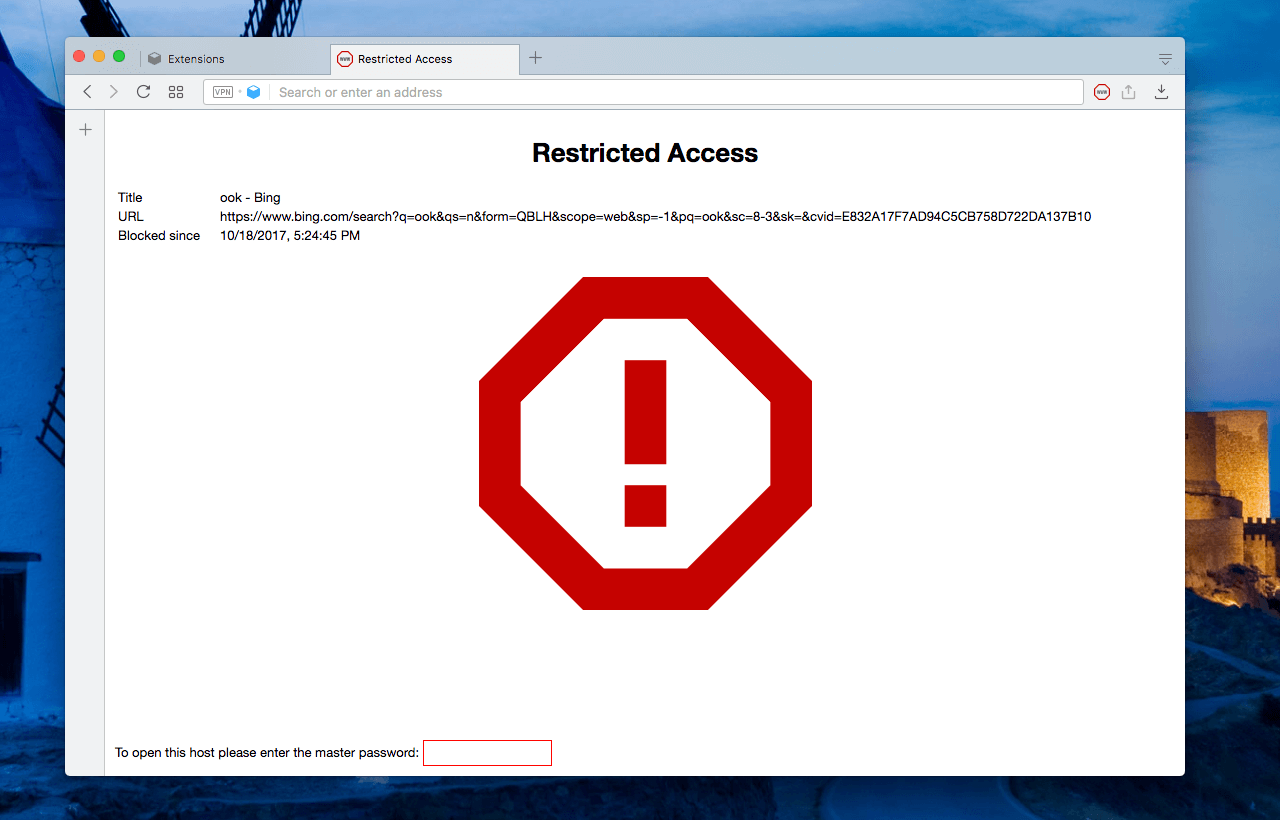
Các tiện ích phổ biến như BlockSite, uBlock Origin (vốn là trình chặn quảng cáo nhưng cũng có thể chặn website), hay StayFocusd đều được hàng triệu người tin dùng. Chúng không chỉ cho phép bạn tạo danh sách đen (blacklist) các trang cần chặn mà còn có thể tạo danh sách trắng (whitelist), chỉ cho phép truy cập những trang đã được phê duyệt. Nhiều tiện ích còn tích hợp bộ đếm thời gian, cho phép bạn tự giới hạn thời gian lướt các trang giải trí mỗi ngày. Đây là một dạng Content Filtering là gì hiệu quả giúp kiểm soát truy cập website tối ưu.
Hướng dẫn chi tiết cách cài đặt và thiết lập chặn trên trình duyệt
Quy trình cài đặt và sử dụng các tiện ích này gần như giống hệt nhau trên mọi trình duyệt. Chúng ta sẽ lấy ví dụ với Google Chrome, trình duyệt phổ biến nhất hiện nay.
Đầu tiên, bạn hãy mở trình duyệt Chrome và truy cập vào Cửa hàng Chrome trực tuyến (Chrome Web Store). Tại đây, sử dụng thanh tìm kiếm và gõ tên tiện ích bạn muốn cài, ví dụ như “BlockSite”.

Khi tìm thấy tiện ích, hãy nhấp vào nút “Thêm vào Chrome” (Add to Chrome). Một hộp thoại xác nhận sẽ hiện ra, bạn chỉ cần nhấn “Thêm tiện ích” (Add extension) để hoàn tất quá trình cài đặt. Biểu tượng của tiện ích sẽ xuất hiện ở góc trên bên phải của trình duyệt.
Để bắt đầu chặn website, hãy nhấp vào biểu tượng của tiện ích. Giao diện quản lý sẽ hiện ra, cho phép bạn nhập địa chỉ của trang web muốn chặn vào danh sách. Bạn có thể thêm bao nhiêu trang tùy ý. Ngoài ra, bạn cũng có thể khám phá các tùy chọn khác như chuyển hướng: thay vì hiển thị trang lỗi, tiện ích sẽ tự động đưa bạn đến một trang web hữu ích hơn (ví dụ như trang web công việc). Bạn cũng có thể đặt mật khẩu để bảo vệ cài đặt của mình, đặc biệt hữu ích khi dùng chung máy tính.
Lợi ích của việc chặn website
Việc chủ động kiểm soát và chặn các trang web không mong muốn không chỉ là một biện pháp kỹ thuật mà còn mang lại nhiều lợi ích thiết thực cho cuộc sống cá nhân, gia đình và công việc. Đây là một hành động nhỏ nhưng có thể tạo ra những tác động tích cực lớn.
- Bảo vệ trẻ em khỏi nội dung xấu, không phù hợp: Đây là lợi ích quan trọng hàng đầu. Internet chứa đầy rẫy những nội dung bạo lực, khiêu dâm, hoặc không phù hợp với lứa tuổi. Chặn các trang web này giúp tạo ra một không gian mạng an toàn để trẻ em có thể học hỏi và khám phá mà không gặp phải những mối nguy hại tiềm ẩn. Đây là một phần quan trọng khi áp dụng Parental Control là gì.
- Tăng hiệu quả làm việc bằng cách tránh xa phiền nhiễu: Các trang mạng xã hội, tin tức giải trí, hay game online là những “kẻ đánh cắp thời gian” lớn nhất. Bằng cách tạm thời chặn chúng trong giờ làm việc, bạn có thể loại bỏ sự cám dỗ, duy trì sự tập trung cao độ và hoàn thành công việc nhanh hơn, hiệu quả hơn.
- Giảm rủi ro bị tấn công hoặc lừa đảo: Nhiều trang web độc hại được tạo ra với mục đích lừa đảo (phishing), phát tán virus hoặc phần mềm độc hại. Việc chặn các trang web đáng ngờ hoặc có tiếng xấu giúp giảm đáng kể nguy cơ máy tính của bạn bị xâm nhập và dữ liệu cá nhân bị đánh cắp, bao gồm cả phòng tránh các cuộc DDoS là gì hay lỗi bảo mật như Xss là gì, SQL Injection là gì.
- Tạo môi trường mạng an toàn, có kiểm soát hơn: Đối với gia đình, việc thiết lập các quy tắc truy cập chung giúp xây dựng thói quen sử dụng Internet lành mạnh. Đối với doanh nghiệp, chặn các trang không liên quan đến công việc giúp đảm bảo nhân viên sử dụng tài nguyên mạng của công ty một cách hợp lý và an toàn.
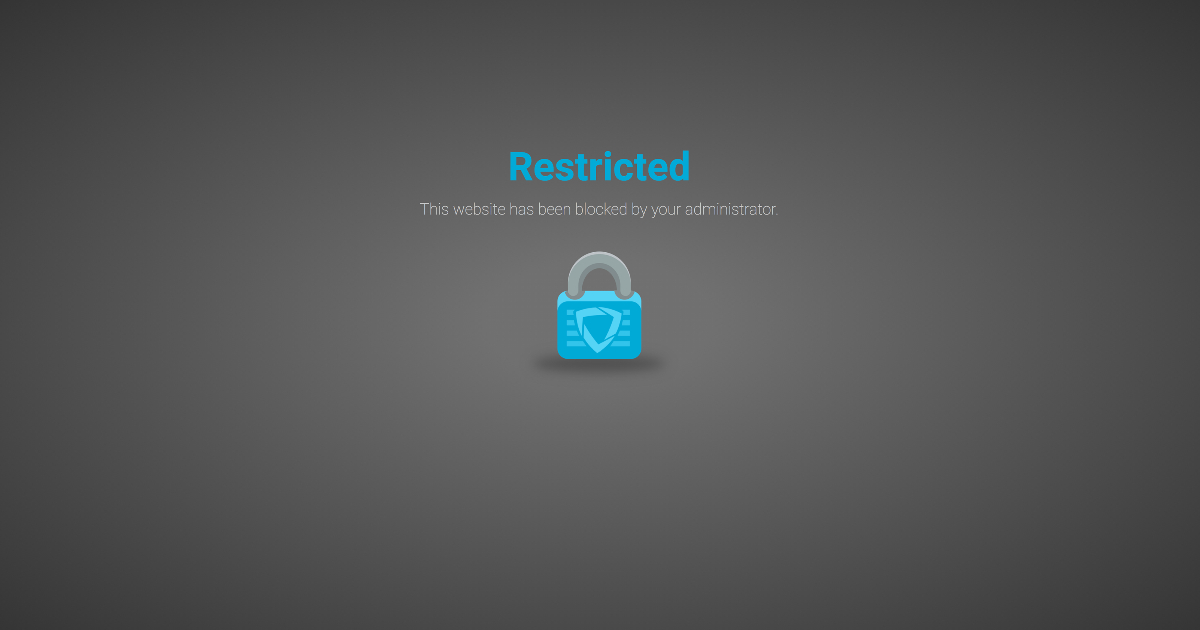
Nhìn chung, chặn website là một công cụ mạnh mẽ để bạn giành lại quyền kiểm soát trải nghiệm trực tuyến của mình và những người thân yêu.
Các lưu ý và hướng dẫn thực hiện chi tiết
Mặc dù các phương pháp chặn website khá hiệu quả, bạn vẫn cần lưu ý một số điểm quan trọng để tránh gây ra các sự cố không mong muốn. Việc thực hiện cẩn thận và có kế hoạch sẽ giúp bạn đạt được kết quả tốt nhất.
Những điều cần chú ý khi chặn website
Trước khi thực hiện bất kỳ thay đổi nào, đặc biệt là với file hosts, hãy luôn nhớ sao lưu lại file gốc. Bạn chỉ cần sao chép file hosts và lưu nó ở một nơi khác với một cái tên như “hosts.bak”. Nếu có sự cố xảy ra, bạn có thể dễ dàng khôi phục lại file gốc.
Một điều cực kỳ quan trọng là tránh chặn nhầm các trang web cần thiết cho công việc hoặc các trang web mà hệ điều hành Windows cần để cập nhật. Ví dụ, việc chặn một số tên miền của Microsoft có thể khiến Windows Update không hoạt động. Hãy chỉ thêm vào danh sách chặn những trang mà bạn chắc chắn là không cần thiết.
Khi sử dụng phần mềm hoặc tiện ích mở rộng, hãy đảm bảo bạn tải chúng từ những nguồn đáng tin cậy như trang chủ của nhà phát triển hoặc cửa hàng ứng dụng chính thức của trình duyệt. Cài đặt phần mềm từ các nguồn không rõ ràng có thể mang theo virus hoặc phần mềm quảng cáo gây hại. Đây cũng là lý do bạn nên cân nhắc các giải pháp bảo mật hàng đầu như VPN là gì hay chứng chỉ số từ Certificate Authority là gì.
Hướng dẫn xử lý khi các phương pháp chặn không hoạt động
Đôi khi, dù đã thiết lập đúng cách, việc chặn website vẫn không hoạt động như mong đợi. Đừng lo lắng, hầu hết các vấn đề này đều có thể được khắc phục.
Nếu bạn chỉnh sửa file hosts mà không thấy hiệu quả, nguyên nhân phổ biến nhất là do bộ nhớ đệm DNS của máy tính. Bạn có thể xóa cache này bằng cách mở Command Prompt với quyền admin và gõ lệnh ipconfig /flushdns rồi nhấn Enter. Ngoài ra, hãy kiểm tra lại xem bạn đã lưu file hosts đúng cách và không có lỗi cú pháp nào trong các dòng đã thêm.
Nếu một phần mềm hoặc tiện ích mở rộng đột nhiên ngừng hoạt động, hãy thử khởi động lại máy tính hoặc trình duyệt. Nếu vẫn không được, hãy kiểm tra xem có bản cập nhật nào cho phần mềm/tiện ích đó không. Đôi khi, các bản cập nhật của hệ điều hành hoặc trình duyệt có thể gây ra xung đột tạm thời, và nhà phát triển thường sẽ sớm tung ra bản vá lỗi. Gỡ cài đặt và cài đặt lại công cụ cũng là một giải pháp hiệu quả.
Các vấn đề thường gặp khi chặn website
Trong quá trình sử dụng các công cụ chặn website, bạn có thể gặp phải một vài sự cố không lường trước. Hiểu rõ nguyên nhân và cách khắc phục sẽ giúp bạn xử lý tình huống một cách nhanh chóng.
Không thể truy cập website dù không bị chặn
Đây là một trong những vấn đề gây khó chịu nhất. Bạn chắc chắn rằng một trang web không có trong danh sách chặn của mình, nhưng vẫn không thể truy cập được. Nguyên nhân phổ biến nhất là do lỗi cấu hình.
Nếu bạn đang dùng file hosts, có thể bạn đã vô tình chặn một tên miền gốc mà trang web bạn cần truy cập lại phụ thuộc vào nó. Ví dụ, một số trang web sử dụng dịch vụ của Facebook để đăng nhập, nếu bạn chặn facebook.com, chức năng đăng nhập đó có thể bị lỗi. Hãy kiểm tra lại danh sách chặn trong file hosts một cách kỹ lưỡng.
Đối với các tiện ích mở rộng, đôi khi chúng có thể xung đột với nhau. Nếu bạn cài đặt nhiều tiện ích có chức năng tương tự (ví dụ hai trình chặn quảng cáo), chúng có thể gây ra lỗi. Hãy thử tạm thời vô hiệu hóa các tiện ích khác để xem vấn đề có được giải quyết không.
Phần mềm chặn website không hoạt động sau cập nhật hệ thống hoặc trình duyệt
Bạn vừa cập nhật Windows hoặc Chrome và nhận ra phần mềm chặn website yêu thích của mình không còn hoạt động? Đây là tình huống khá phổ biến.
Các bản cập nhật lớn của hệ điều hành hoặc trình duyệt có thể thay đổi cách chúng xử lý kết nối mạng hoặc cách các tiện ích tương tác, dẫn đến việc các công cụ chặn cũ trở nên không tương thích.
Biện pháp xử lý nhanh nhất là hãy truy cập trang web của nhà phát triển phần mềm/tiện ích đó để kiểm tra xem họ đã phát hành phiên bản mới tương thích hay chưa. Hầu hết các nhà phát triển uy tín đều cập nhật sản phẩm của họ rất nhanh sau mỗi thay đổi lớn từ Windows hay Google. Việc cập nhật lên phiên bản mới nhất thường sẽ giải quyết được vấn đề.
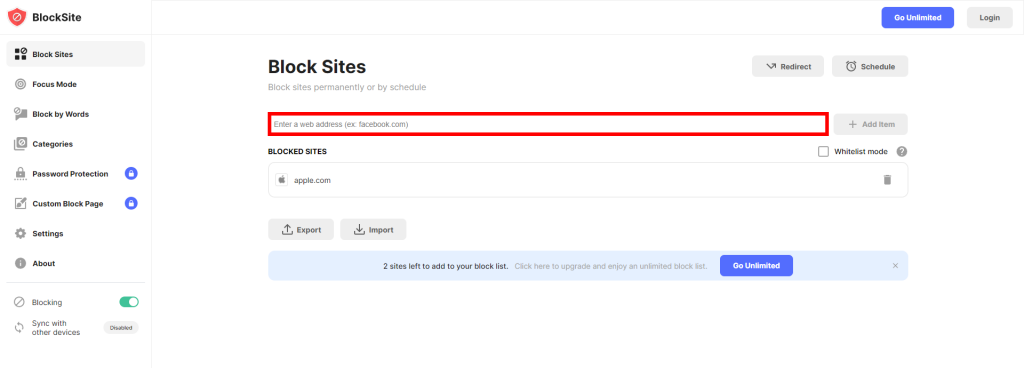
Những lưu ý khi chặn website hiệu quả
Để việc chặn website thực sự mang lại hiệu quả lâu dài mà không gây ra phiền toái, bạn nên áp dụng một vài nguyên tắc quản lý thông minh. Việc thiết lập một lần rồi quên đi có thể không phải là chiến lược tốt nhất.
Hãy tạo thói quen kiểm tra danh sách chặn của bạn định kỳ, có thể là hàng tháng hoặc hàng quý. Nhu cầu của bạn có thể thay đổi, một trang web từng gây xao nhãng nay lại cần thiết cho một dự án mới, hoặc bạn phát hiện ra những nguồn gây phiền nhiễu mới cần được thêm vào. Việc cập nhật danh sách giúp hệ thống chặn luôn phù hợp với mục tiêu hiện tại của bạn.
Một lưu ý quan trọng là không nên lạm dụng việc chặn. Chặn quá nhiều trang web có thể gây ảnh hưởng tiêu cực đến trải nghiệm duyệt web thông thường và đôi khi còn cản trở công việc. Hãy tiếp cận một cách cân bằng: chỉ chặn những gì thực sự cần thiết.
Để đạt hiệu quả bảo vệ cao nhất, đặc biệt là trong môi trường gia đình có trẻ nhỏ, hãy cân nhắc sử dụng kết hợp nhiều phương pháp. Ví dụ, bạn có thể dùng file hosts để chặn vĩnh viễn các trang web độc hại trên toàn hệ thống, đồng thời sử dụng một tiện ích mở rộng trên trình duyệt để quản lý linh hoạt thời gian truy cập mạng xã hội của con cái. Sự kết hợp này tạo ra nhiều lớp bảo vệ vững chắc hơn.
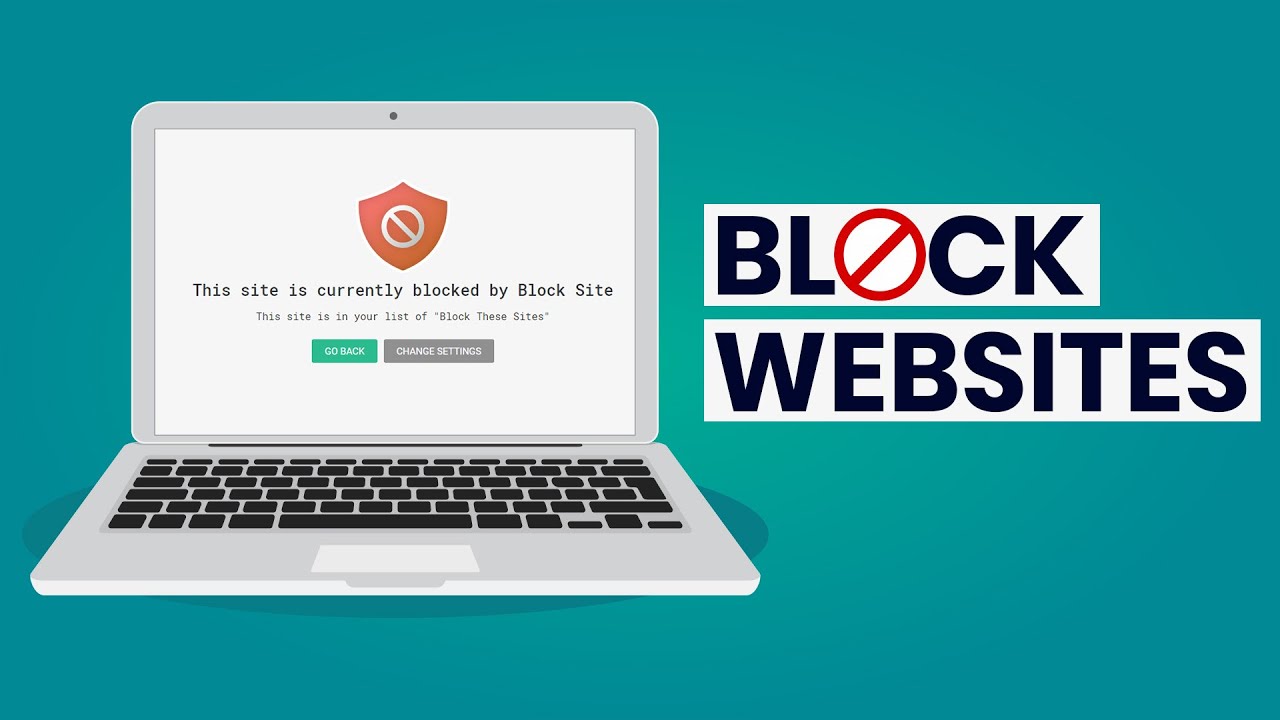
Kết luận
Trong thế giới số đầy biến động, việc chủ động kiểm soát nội dung truy cập không còn là một lựa chọn, mà đã trở thành một kỹ năng cần thiết. Chặn website là một giải pháp hữu ích và mạnh mẽ để bạn bảo vệ trẻ em khỏi những nội dung không lành mạnh, đồng thời nâng cao sự tập trung và hiệu quả làm việc cho chính bản thân. Từ việc chỉnh sửa file hosts đơn giản, sử dụng các phần mềm chuyên dụng, cho đến cài đặt tiện ích mở rộng trên trình duyệt, có rất nhiều phương pháp để bạn lựa chọn sao cho phù hợp nhất với nhu cầu của mình.
Việc chọn lựa và áp dụng đúng phương pháp sẽ giúp bạn dễ dàng thiết lập một hàng rào bảo vệ vững chắc, tạo ra một môi trường mạng an toàn và hiệu quả hơn. Đừng ngần ngại, hãy bắt đầu áp dụng ngay từ hôm nay để quản lý việc truy cập Internet một cách thông minh và chủ động. Bước tiếp theo, bạn có thể thử nghiệm một vài công cụ đã được giới thiệu và tìm ra đâu là trợ thủ đắc lực nhất cho mình.

